WELCOME TO EZLASSO.COM
Website chia sẽ những thông tin về thủ thuật máy tính, công nghệ.
Nếu bạn có thắc mắc về máy tính - công nghệ hãy tìm trên google theo cú pháp: Từ Khoá + Ez Lasso
Trong nhiều trường hợp ảnh trên mạng được bạn tải về gặp phải các trường hợp đóng dấu chữ trên đó. Bài viết sau đây của Ez Lasso sẽ hướng dẫn xoá chữ trong Photoshop bất cứ phiên bản nào cc, cs6, bản không cài đặt,… các bạn có thể làm tương tự lại
Bạn có thể tại photoshop không cần cài đặt tại đây
Sau đây 2 bước sau đây bạn có thể xoá bỏ chữ trên hình trong photoshop. Qua bài viết này bạn có thể tải nay bất cứ một tấm hình nào bị dính chữ và xáo ngay lập tức. Những công cụ thường được dùng trong 2 bước sau: Lasso tool, Fill.

Bước 1: Chọn vùng chữ
Đầu tiên bạn chọn vùng chữ được hiện thị trên hình bạn. Bạn dùng công cụ Lasso tool để khoang hết vùng của chữ. Bạn cần chọn xác chữ càng tốt nhé.

Bước 2: Chọn công cụ Fill
Tiếp theo bạn chọn công fill tại Edit = > FIll (SHITF + F5). Với công cụ sẽ tìm một vùng thích hợp thay vào vùng chọn.
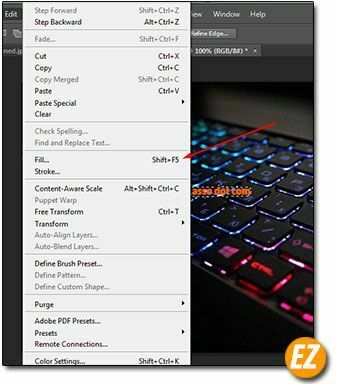
Tiếp đến bạn sẽ nhận được một cửa sổ cài đặt, tại đây bạn cần cài đặt như sau:
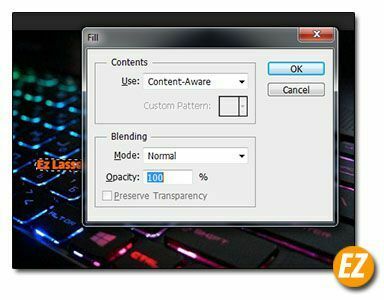
- Use: Content-Aware
- Mode: Normal
- Opacity: 100%
Sau đó bạn nhấn Ok là xong.

Bước hỗ trợ làm ảnh mượt:
Khi bạn xoá bằng fill phần màu được thay đổi sẽ không được tự nhiên cho lắm bạn có thể dùng 2 công cụ: Clone Stamp Tool hay Patch tool để thay vào đó 1 vùng nào đó để làm ảnh được tự nhiên hơn nhé.
Với Clone Stamp
Chọn công cụ Clone Stamp
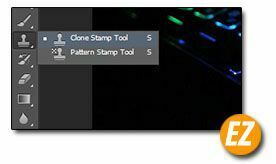
Bạn hãy điều chỉnh đầu cọ và size bằng chọn trên thanh công cụ:

Sau đó bạn hãy chọn vùng được thay thế trên hình và giữ ALT + nhấp chuột đúng vị trí chọn. Sau đó bạn đến điểm cần thay và nhấp chuột để thay thế. Bạn lần thay thế lần lượt là xong.
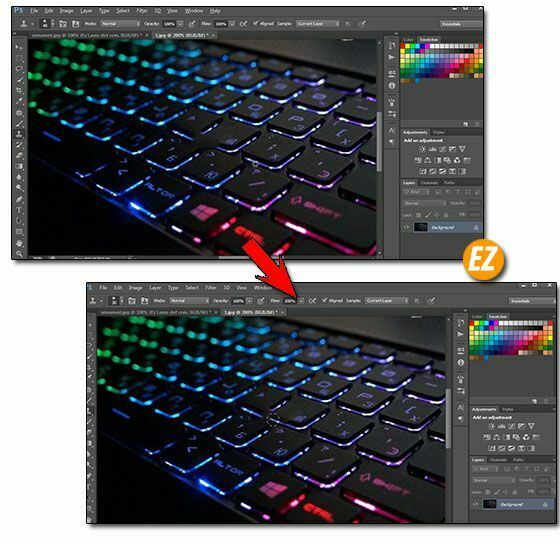
Với Patch Tool
Đầu tiên bạn chọn Patch Tool trên thanh công cụ

Sau đó bạn chọn vùng cần thiết cần thay đổi. Tiếp bạn giữ chuột và kéo đến điểm phù hợp và thả ra.

Trên đây là cách xoá chữ trong photoshop bạn có thể làm tương tự nhé. Chúc các bạn thành công.







